Konversi MRC menjadi JPEG
Cara mengubah file dokumen hasil scan MRC menjadi gambar JPEG menggunakan ABBYY FineReader atau ScanTailor.
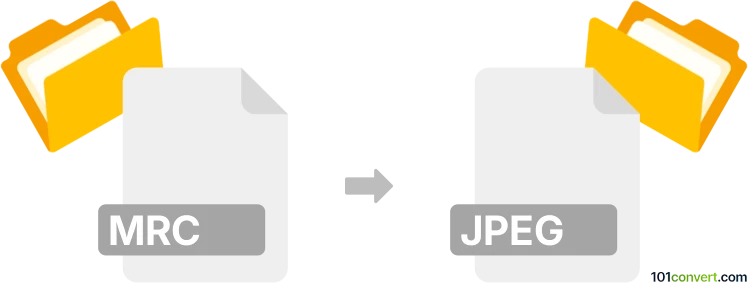
Bagaimana mengkonversi mrc ke jpeg berkas
- Lainnya
- Belum ada peringkat.
101convert.com assistant bot
1hr
Memahami format file mrc dan jpeg
MRC (Mixed Raster Content) adalah format file yang digunakan terutama untuk dokumen hasil scan, terutama dalam konteks pencitraan dokumen dan pengarsipan. Format ini memungkinkan kompresi yang efisien dengan memisahkan gambar menjadi lapisan (seperti teks, latar belakang, dan gambar), mengoptimalkan masing-masing untuk kualitas dan ukuran. JPEG (Joint Photographic Experts Group) adalah format gambar raster yang banyak digunakan yang dikenal dengan kompresi lossy, membuatnya ideal untuk foto dan gambar web karena keseimbangan antara kualitas dan ukuran file.
Mengapa mengonversi mrc ke jpeg?
Mengonversi file MRC ke JPEG berguna ketika Anda perlu berbagi, melihat, atau menggunakan gambar dokumen hasil scan di penampil gambar standar atau di web. File JPEG didukung secara luas dan lebih mudah diatur dibandingkan format MRC yang khusus.
Cara mengonversi mrc ke jpeg
Karena MRC adalah format khusus, alat konversi langsung terbatas. Pendekatan terbaik adalah menggunakan perangkat lunak pencitraan dokumen yang mendukung MRC dan dapat mengekspor ke JPEG. Berikut cara melakukannya:
- ABBYY FineReader: Alat OCR dan konversi dokumen profesional ini mendukung file MRC dan dapat mengekspor gambar sebagai JPEG.
- ScanTailor: Alat sumber terbuka untuk post-processing halaman hasil scan, yang dapat menangani MRC dan mengekspor ke JPEG.
- Script kustom: Untuk pengguna tingkat lanjut, pustaka Python seperti pymupdf atau Pillow dapat digunakan untuk mengekstrak gambar dari PDF berbasis MRC dan menyimpannya sebagai JPEG.
Langkah-langkah konversi menggunakan ABBYY FineReader
- Buka ABBYY FineReader dan muat file MRC Anda.
- Pilih File → Export → Image.
- Pilih JPEG sebagai format output.
- Sesuaikan pengaturan kualitas sesuai kebutuhan dan klik Simpan.
Tips untuk hasil terbaik
- Periksa pengaturan kualitas untuk menyeimbangkan ukuran file dan kejernihan gambar.
- Jika file MRC Anda berisi beberapa halaman, pastikan Anda mengekspor setiap halaman sebagai JPEG terpisah atau sesuai kebutuhan.
- Periksa hasil output untuk memastikan semua lapisan (teks, gambar) ter-render dengan benar dalam JPEG.
Perangkat lunak yang direkomendasikan untuk konversi mrc ke jpeg
ABBYY FineReader adalah pilihan utama untuk mengonversi MRC ke JPEG karena dukungan yang kuat terhadap format dokumen dan output berkualitas tinggi. Untuk alternatif sumber terbuka, ScanTailor adalah opsi bagus, meskipun mungkin memerlukan langkah manual lebih banyak.
Catatan: Catatan konversi mrc ke jpeg ini tidak lengkap, harus diverifikasi, dan mungkin mengandung ketidakakuratan. Silakan pilih di bawah ini apakah Anda merasa informasi ini bermanfaat atau tidak.
Jelajahi berdasarkan kategori
- Akuntansi dan pajak (128)
- Audio (879)
- Audio ke teks (42)
- Basis Data (260)
- Bordir grafis (299)
- CAD (497)
- Desain web (17)
- Dokumen (1697)
- Ebook (234)
- File teks (74)
- File terkompresi (349)
- Font (57)
- Gambar disk (266)
- Grafis (1487)
- Internet (119)
- Komposisi musik (212)
- Kontak dan buku alamat (132)
- Lainnya (17012)
- Modeling 3D (792)
- Navigasi GPS (102)
- Pemrograman (60)
- Permainan komputer (58)
- Peta pikiran dan diagram alir (88)
- Platform seluler (452)
- Subjudul video (70)
- Video (1465)
- Virtualisasi (58)